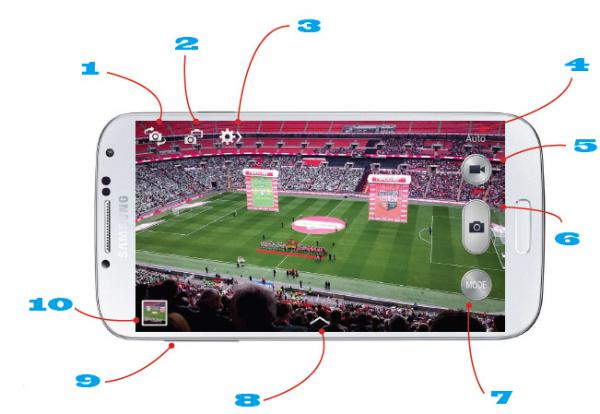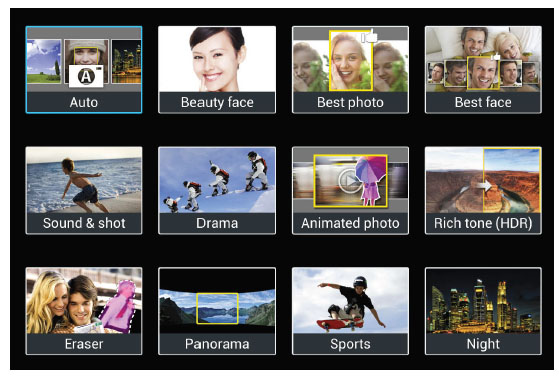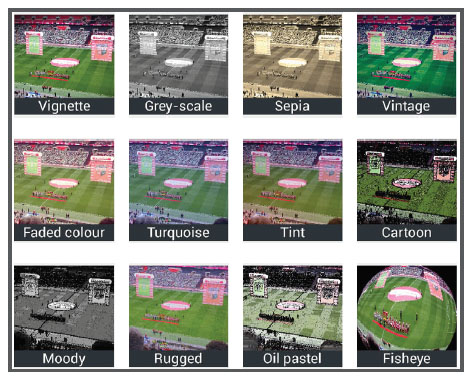[color=#add8e6]1[/color] [color=#add8e6]Lens swap[/color]
Pulsamos este ícono para cambiar entre la cámara frontal y la trasera y viceversa.
[color=#add8e6]2[/color] [color=#add8e6]Dual shot[/color]
Pulsando este ícono activamos el modo de foto doble, es decir, ambas cámaras tomarán fotos en el mismo momento.
[color=#add8e6]3[/color] [color=#add8e6]Quick settings[/color]
Este ícono abre una hilera de íconos en la parte superior de la pantalla para activar una serie de características especiales, entre ellas tenemos: flash, auto night detection, voice commands, video mode y sharing features.
[color=#ADD8E6]4[/color] [color=#add8e6]Mode type[/color]
Aquí podemos visualizar el modo actual de disparador.
[color=#ADD8E6]5[/color] [color=#add8e6]Video[/color]
Para empezar a grabar un video pulsamos este ícono.
[color=#add8e6]6 Shutter[/color]
Pulsamos para tomar una foto, tocamos y mantenemos pulsado para una ráfaga de 20 fotos en fila.
[color=#add8e6]7[/color][color=#add8e6]Shooting mode[/color]
Aquí podemos escoger una preselección de modos de disparador como podemos ver en la imagen
siguiente:
[color=#add8e6]8[/color] [color=#add8e6]Image effects[/color]
En este ícono seleccionamos una serie de efectos artísticos para nuestras imágenes, ¿Filtros de Instagram? El Galaxy S4 ya lo hace por nosotros. En la imagen a continuación podemos todos lo efectos que el Galaxy S4 nos ofrece.
[color=#add8e6]9 Zoom [/color]
Para hacer zoom en la foto usamos los controles de volumen.
[color=#add8e6]10[/color][color=#add8e6] Preview [/color]
Un pequeño ícono de nuestra foto aparece en la parte inferior izquierda para mostrarnos una previsualización de nuestra foto o video, lo pulsamos para verlo.